Mehr Informationen zum Contabo GitLab 1-Klick-Add-On
Table of Contents
- Über GitLab
- Systemanforderungen
- Wie installiere ich GitLab?
- Ich habe mein Passwort für die Anwendung vergessen
- Ressourcen
Über GitLab
GitLab ist eine selbst gehostete DevOps-Plattform, mit der du deinen Code, deine CI/CD-Pipelines und deine Projekte an einem Ort verwalten kannst. Die Contabo 1-Click-GitLab-App stellt die GitLab Community Edition (CE) als Docker-basierte Instanz auf einem neuen Ubuntu-Server (VPS oder Cloud-Instanz) bereit.
Zu den wichtigsten Funktionen gehören:
- Einsatzbereite GitLab CE-Instanz, die in Docker läuft, inklusive einem vorinstallierten GitLab Runner-Container für CI/CD.
- Integriertes NGINX und Let’s Encrypt für sicheren HTTPS-Zugriff.
- Unterstützung für benutzerdefinierte Domains: Verwende den Standard-Hostnamen oder richte deine eigene Domain ein.
- Standardmäßig sicher: Öffentliche Anmeldungen und die Erstellung von Gruppen sind standardmäßig deaktiviert.
- Einfache Verwaltung: Alle Anwendungsdateien und Konfigurationen sind auf deinem Server unter
/opt/gitlaborganisiert.
Systemanforderungen
Hier sind die Systemanforderungen für das GitLab-Add-on:
- Betriebssystem: Ubuntu 24.04 (frische Installation auf Contabo VPS oder Cloud-Instanz)
- Benötigte Ports:
HTTP/HTTPS: 80/443 (Host) → GitLab-Container
SSH für Git über SSH: 2222 (Host) → 22 (Container)
- Festplattenspeicher: Stell sicher, dass du genug Platz für Repositorys, Docker-Images und Backups hast (alle Daten werden unter /opt/gitlab/data gespeichert).
- DNS: Für benutzerdefinierte Domains musst du einen A/AAAA-Eintrag erstellen, der auf die IP-Adresse deines Servers verweist, und die Ports 80 und 443 öffnen.
Wie installiere ich GitLab?
1. Such dir deinen gewünschten VPS/VDS auf der Contabo Webseite aus.
2. Wähle die gewünschten Konfigurationsoptionen für deinen VPS/VDS aus.
3. Scroll runter zu "Image" und klick auf "Neu: Apps", dann wähl dort "GitLab Server" aus.
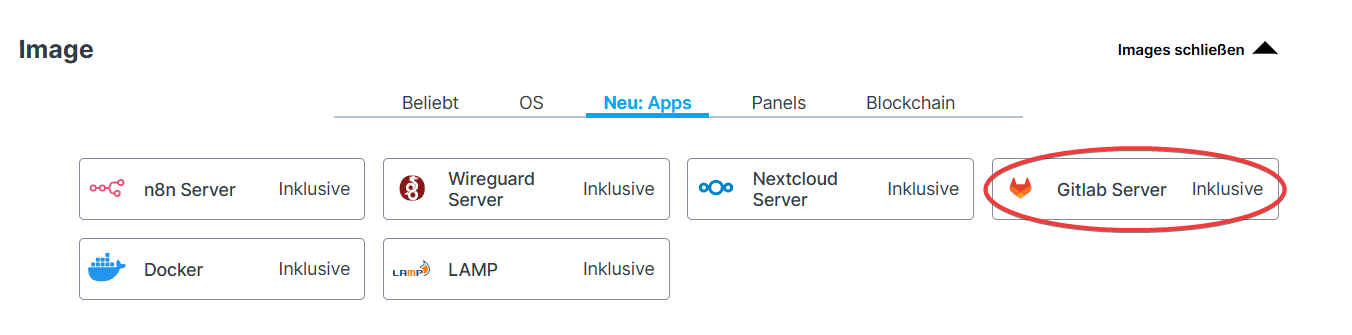
3. Gehe dann wie folgt vor:
- Wenn du neu bei Contabo bist: Fülle den Bereich Persönliche Daten aus und wähle deine Zahlungsmethode
- Wenn du bereits Kunde bist: Logge dich mit deinem bestehenden Konto ein und schließe die Bestellung ab.
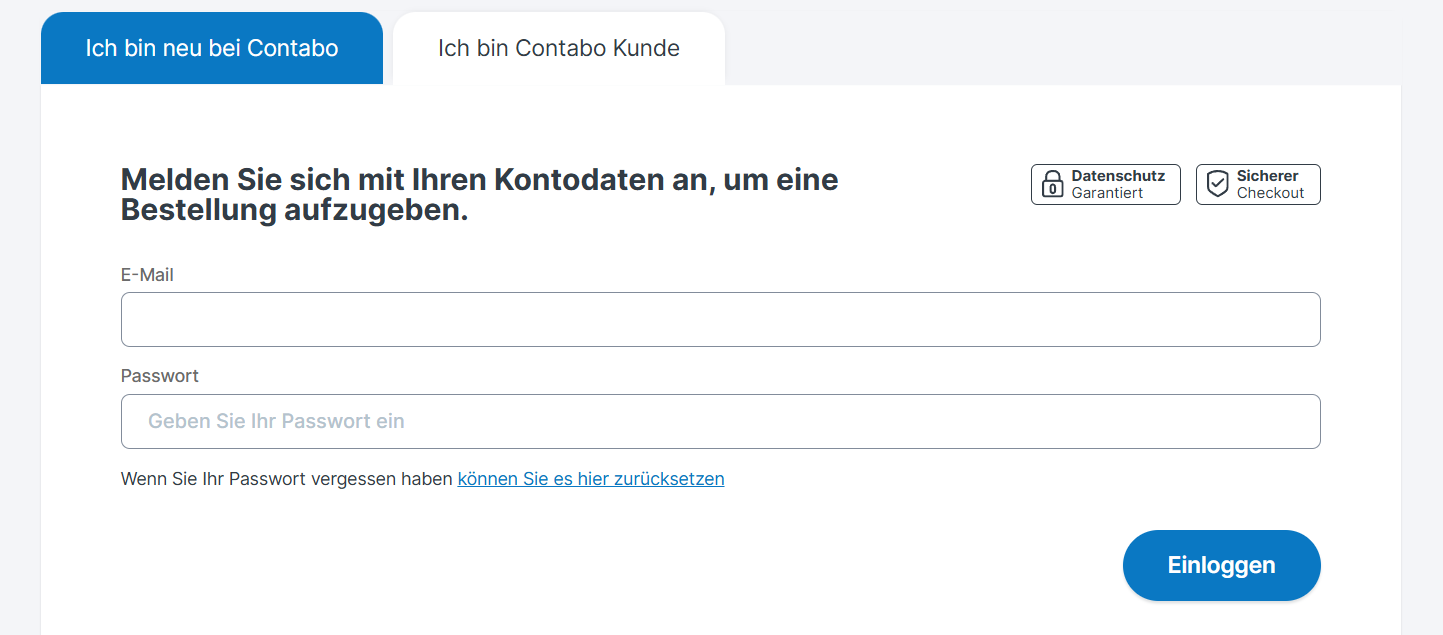
4. Im Abschnitt Bestätigung klickst du auf "Bestellen & Bezahlen", um die Bestellung abzuschließen.
Die Verarbeitung kann ein paar Minuten dauern. Danach bekommst du eine E-Mail mit deinen Zugangsdaten.
5. Melde dich im Customer Control Panel an.
6. Klicke links auf "Meine Server" und wähle im Menü VPS/VDS aus.
7. Die Installation und Einrichtung der Anwendung kann bis zu 30 Minuten dauern. Sobald sie abgeschlossen ist, kannst du die Anwendung direkt über das Symbol unter „Schnellzugriff“ starten.

Wenn du bereits Kunde bist und die Anwendung auf einer bestehenden Instanz ausführen möchtest:
1. Wähle im Bereich VPS die Instanz, auf der du GitLab installieren möchtest.
2. Klick auf die drei Punkte unter "Mehr“ und dann auf "Neu installieren“.
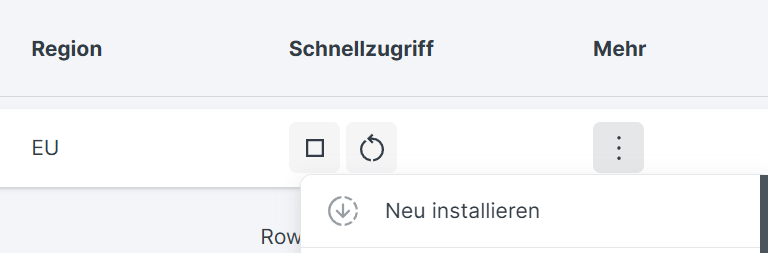
3. Wähle die gewünschte Installationsart aus (Standardinstallation / Anwendungsinstallation / Erweiterte/Custom Image Installation).
4. Fahre entsprechend dem von dir gewählten Installationstyp fort:
Wenn du Standardinstallation/Anwendungsinstallation gewählt hast:
- Wähle die passende Anwendung im „Application“-Drop-down und lege dein Passwort fest.
Wenn du Erweiterte/Custom Image Installation gewählt hast:
Du kannst das Image mit einem SSH-Key installieren.
Wenn du die Anwendung aus dem Cloud-Init-Drop-down auswählst, musst du zur Fortsetzung der Installation dein Passwort eingeben.
5. Klicke auf „Installieren“.
6. Nach der Installation, die bis zu 30 Minuten dauern kann, erscheint das App-Symbol unter „Schnellzugriff“. Darüber kannst du n8n direkt öffnen.
(Optional) Richte eine benutzerdefinierte Domain ein
Du kannst eine benutzerdefinierte Domain einrichten. Bei der Einrichtung wird standardmäßig der Hostname verwendet.
- Erstelle einen A/AAAA-Eintrag für deine Domain (z. B. gitlab.example.com), der auf die IP-Adresse deines Servers zeigt.
Wenn du externe DNS-Server verwendest, kann die Übertragung bis zu 48 Stunden dauern.
Um zu überprüfen, ob deine Domain aufgelöst werden kann, kannst du die Domain anpingen - wenn sie richtig antwortet, ist sie einsatzbereit.
- Sobald die Domain aufgelöst ist, leg sie in /opt/gitlab/.env als DOMAIN=gitlab.example.com fest.
- Starte den Stack mit docker compose up -d aus /opt/gitlab.
- Let's Encrypt stellt automatisch Zertifikate aus, sobald DNS eingerichtet ist.
Erste Anmeldung
Geh auf deine GitLab-Instanz unter https://<DOMAIN> (oder dem Standard-Hostnamen).
Melde dich als root mit dem Passwort aus /opt/gitlab/.env an.
⚠️Wichtig: Ändere das root-Passwort sofort nach der Anmeldung.
Gitlab verwalten
- Dienste starten/stoppen:
- docker compose up -d (starten)
- docker compose down (stoppen)
- Status checken: docker compose ps
- Protokolle:
- Container-Protokolle: docker logs -f gitlab
- Dienstprotokolle: /opt/gitlab/logs/
Registrieren des Gitlab Runner
- Hol dir einen Registrierungstoken aus der GitLab-Benutzeroberfläche (Admin-Bereich oder Projekteinstellungen).
- Registriere den gebündelten Runner mit dem in der Dokumentation angegebenen Befehl.
E-Mail-Einrichtung
Standardmäßig wird ein einfaches Postfix-Relay für ausgehende Benachrichtungen verwendet.
Für eine zuverlässige E-Mail-Zustellung (z. B. bei Passwort-Zurücksetzungen) solltest du die SPF/DKIM/DMARC-Einstellungen deiner Domain konfigurieren und/oder in der Datei "docker-compose.yml" zu einem seriösen SMTP-Anbieter wechseln.
Ich habe mein Passwort für die Anwendung vergessen
Contabo verwaltet oder speichert keine Kundenpasswörter.
Bei der Einrichtung deines Servers wählst du ein Passwort, das sowohl für den Zugriff auf deinen VPS/VDS als auch für die Anwendung selbst verwendet wird. Dies gilt sowohl für neue Bestellungen als auch für Neuinstallationen.
Wenn du das ursprüngliche Passwort geändert hast, hat Contabo keinen Zugriff darauf und kann es auch nicht einsehen.
- Wenn du deine E-Mail-Adresse mit der Anwendung verknüpft hast, kannst du die Option "Passwort vergessen?" auf der Anmeldeseite nutzen, um es zurückzusetzen.
- Wenn du deine E-Mail-Adresse nicht verknüpft hast, kannst du den Zugriff nur durch eine Neuinstallation der Anwendung wiederherstellen. ⚠️ Wichtig: Bitte beachte, dass dabei Daten verloren gehen.
Ressourcen
Bitte beachte, dass du nach der Installation für die Wartung, Aktualisierung und Fehlerbehebung der Anwendung verantwortlich bist.
Wenn du Hilfe brauchst, schau dir bitte die offiziellen Ressourcen an:
War dieser Artikel hilfreich?
Das ist großartig!
Vielen Dank für das Feedback
Leider konnten wir nicht helfen
Vielen Dank für das Feedback
Feedback gesendet
Wir wissen Ihre Bemühungen zu schätzen und werden versuchen, den Artikel zu korrigieren